Die Anpassung deiner Zoom-Kontoeinstellungen ist entscheidend für eine reibungslose und effiziente Nutzung der Plattform. Dieses Tutorial führt dich Schritt für Schritt durch die wichtigsten Einstellungen und Funktionen, die dir helfen, dein Konto optimal zu gestalten.
Wichtigste Erkenntnisse
- Du kannst unter „Mein Profil“ grundlegende Kontoinformationen selbst bearbeiten, darunter E-Mail-Adresse, Zeitzone, Lizenztyp und Sprache.
- Es gibt Sicherheitsoptionen wie die zweistufige Authentifizierung, um dein Konto zu schützen.
- Die Meeting-Einstellungen sind vielfältig: Du kannst Sicherheitseinstellungen wie Warteräume und Videooptionen konfigurieren.
- Die Aufzeichnungen und Telefon-Einstellungen geben dir Kontrolle über den Verlauf deiner Meetings.
Schritt 1: Zugriff auf dein Zoom-Konto
Zuerst musst du dich bei deinem Zoom-Konto anmelden. Klicke dazu oben rechts auf dein Symbol. Hier kannst du deinen Namen und deine E-Mail-Adresse sehen sowie deinen aktuellen Online-Status. Wenn du willst, kannst du deinen Status auf „Abwesend“ oder „Nicht stören“ setzen, um für eine gewisse Zeit nicht erreichbar zu sein.
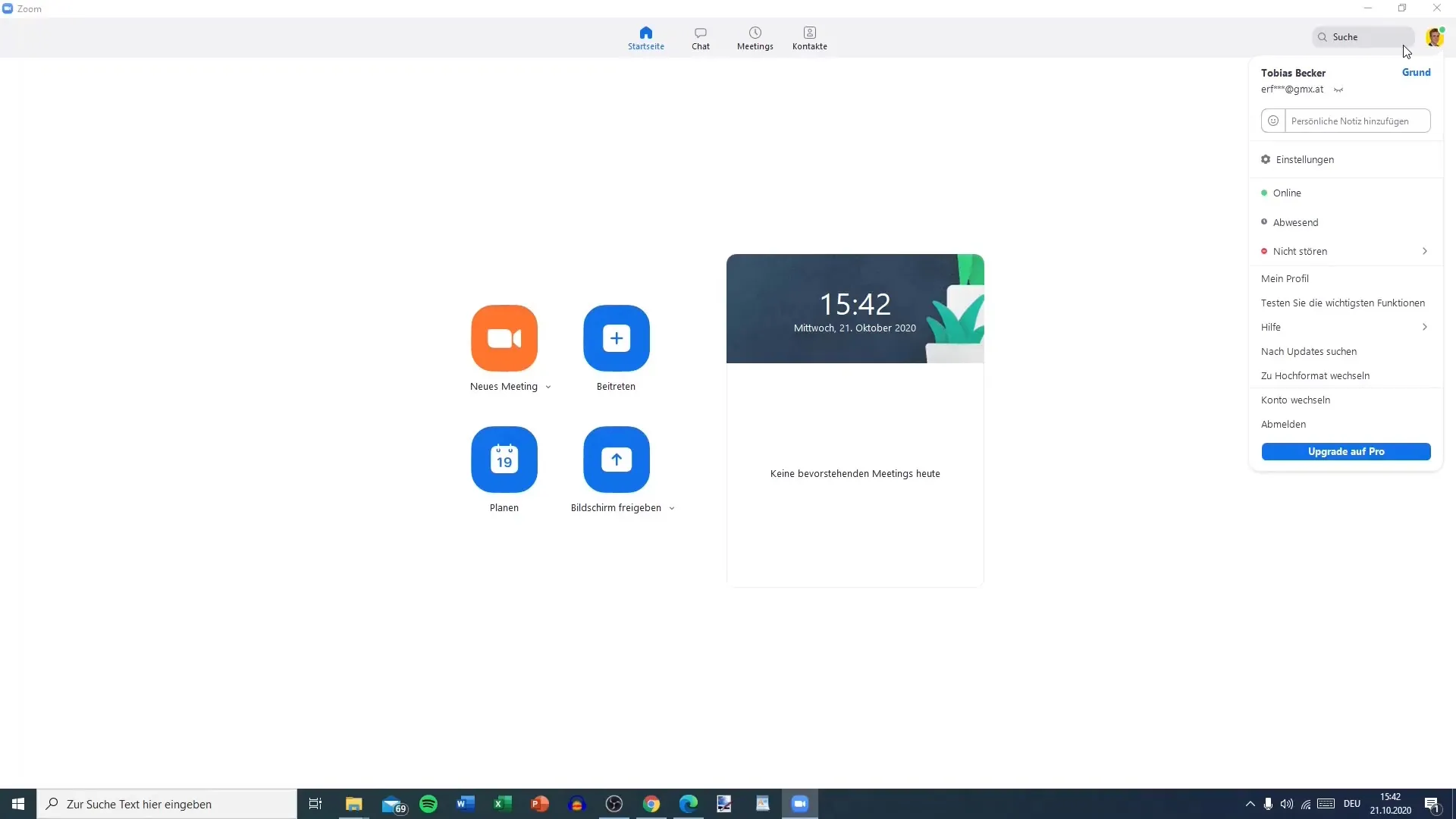
Schritt 2: Mein Profil
Klicke auf „Mein Profil“, um in den Browser weitergeleitet zu werden. Hier findest du zahlreiche Einstellungen, die du anpassen kannst. Dazu gehört vor allem deine persönliche Meeting-ID, die für sofortige Meetings gebraucht wird. Diese ID ist vertraulich und sollte nicht öffentlich geteilt werden. Zudem zeigt dir der Abschnitt einen Überblick über deinen Lizenztyp, der beispielsweise für maximal 100 Teilnehmer gilt.
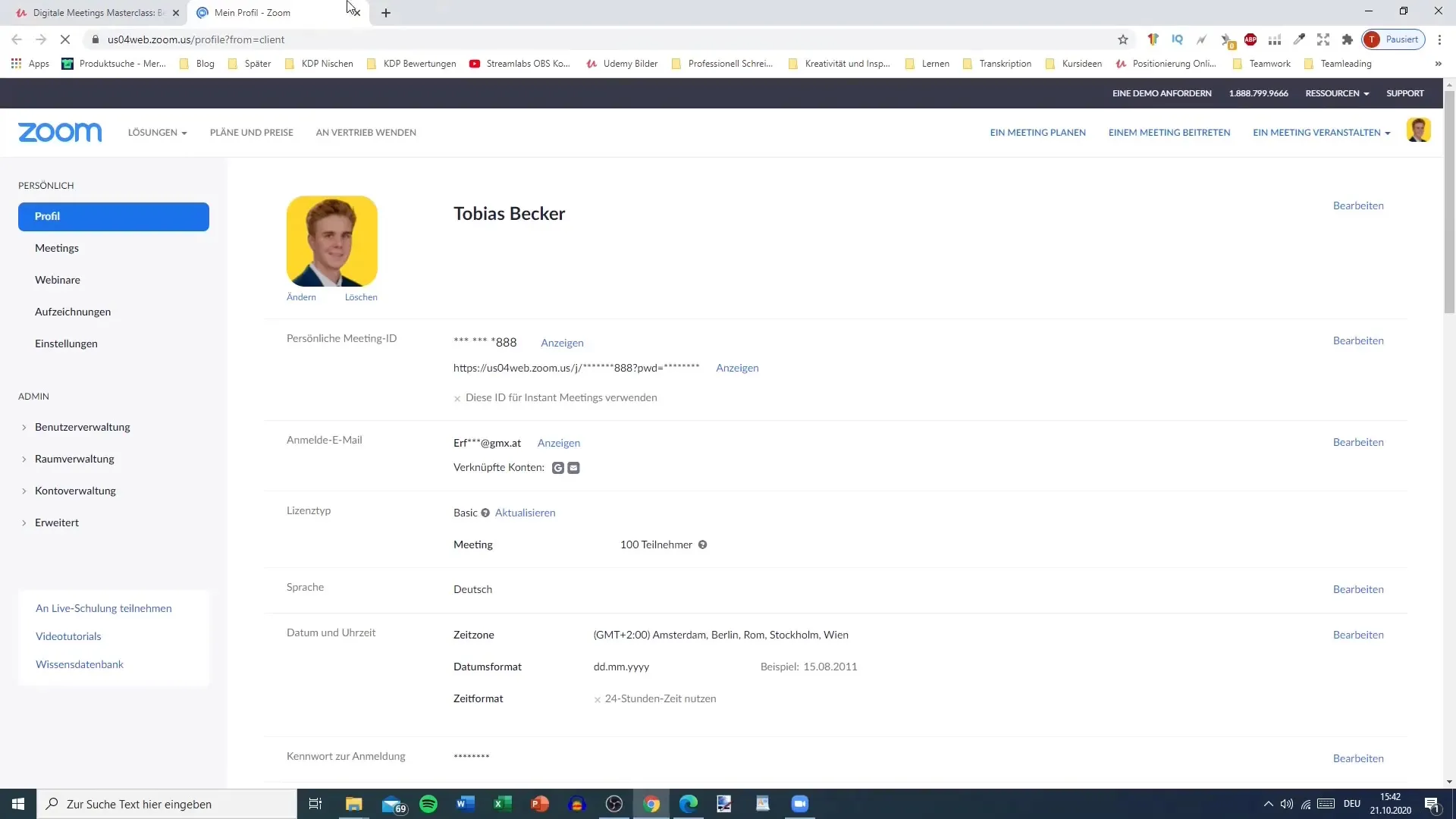
Schritt 3: Kontoinformationen bearbeiten
Du kannst deine Kontoinformationen ändern, indem du auf „Bearbeiten“ klickst. Hier hast du die Möglichkeit, das Datumsformat, die Zeitzone sowie Spracheinstellungen zu ändern. Achte darauf, die Änderungen regelmäßig zu speichern.
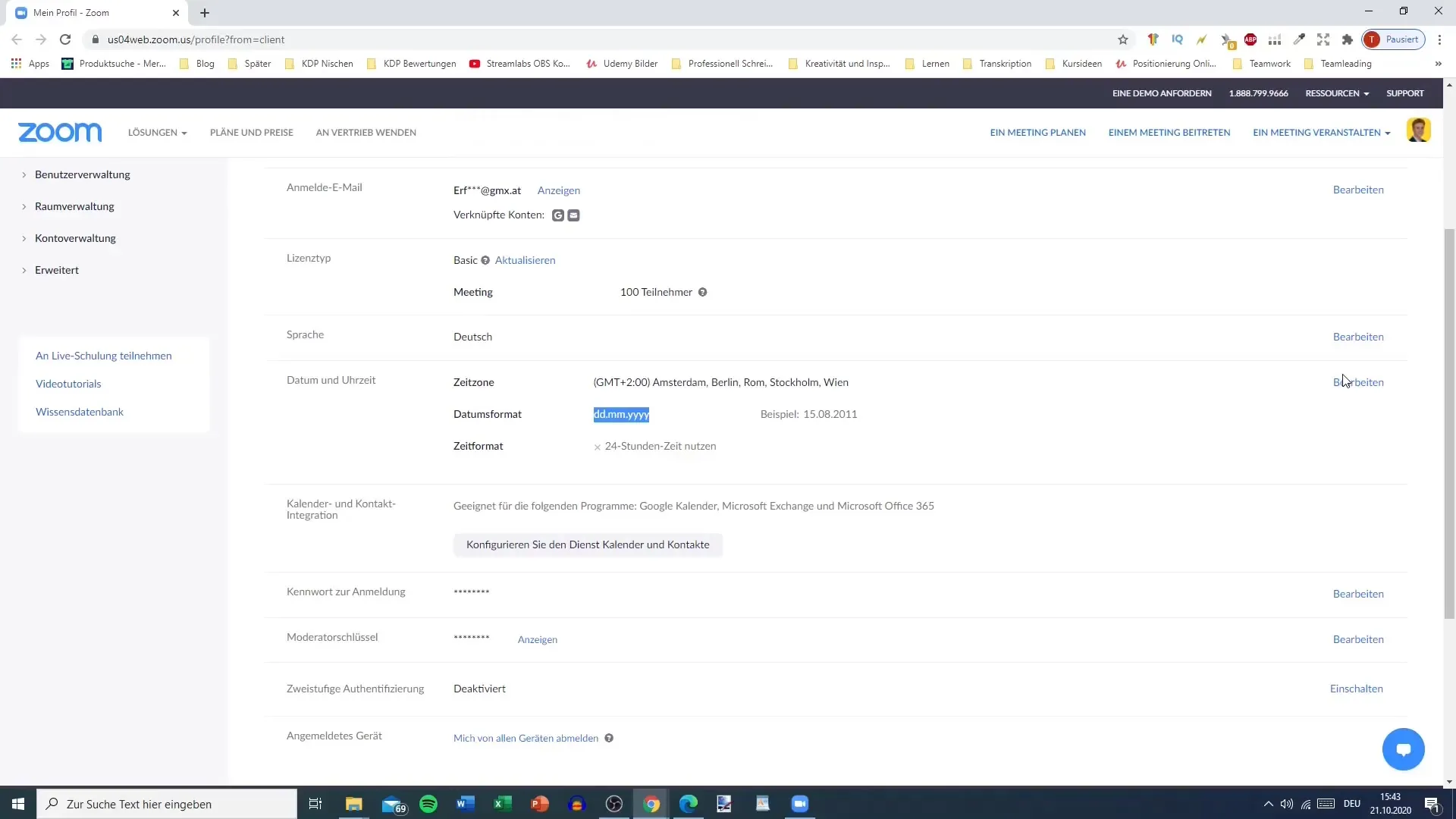
Schritt 4: Synchronisierung mit anderen Anwendungen
Unter diesem Abschnitt kannst du auch deine Kontakte und Kalender synchronisieren, um den Überblick über Meetings zu behalten. Dies ist besonders nützlich, wenn du Office-Produkte wie Outlook oder Google Kalender nutzt.
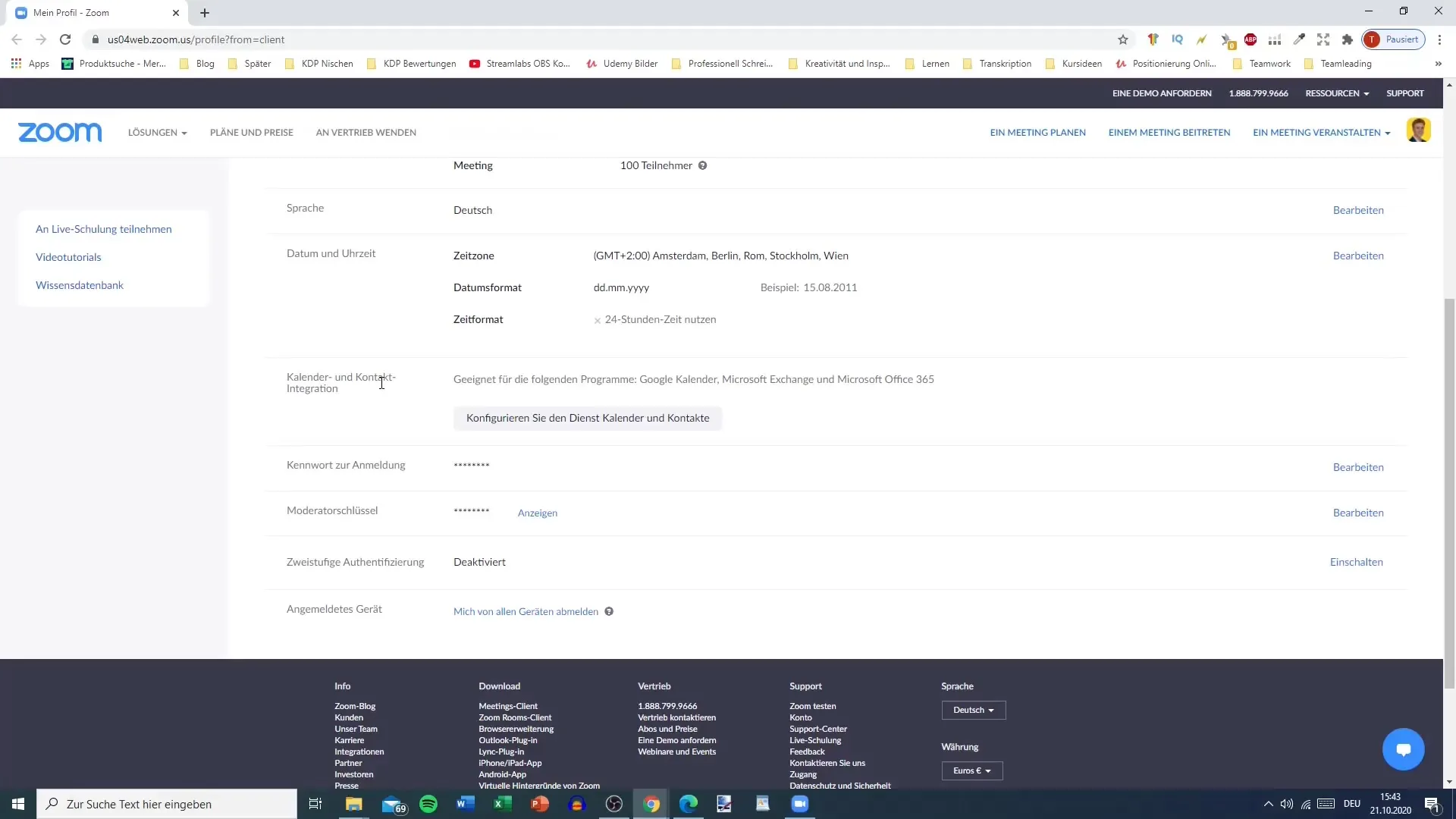
Schritt 5: Sicherheitsoptionen
Eine wichtige Einstellung ist die Implementierung einer zweistufigen Authentifizierung. Mit dieser Funktion erhältst du zusätzliche Sicherheit, da du zwei verschiedene Anmeldemöglichkeiten benötigst. Du kannst auch von all deinen Geräten abmelden, wenn du sicherstellen möchtest, dass niemand auf dein Konto zugreifen kann.
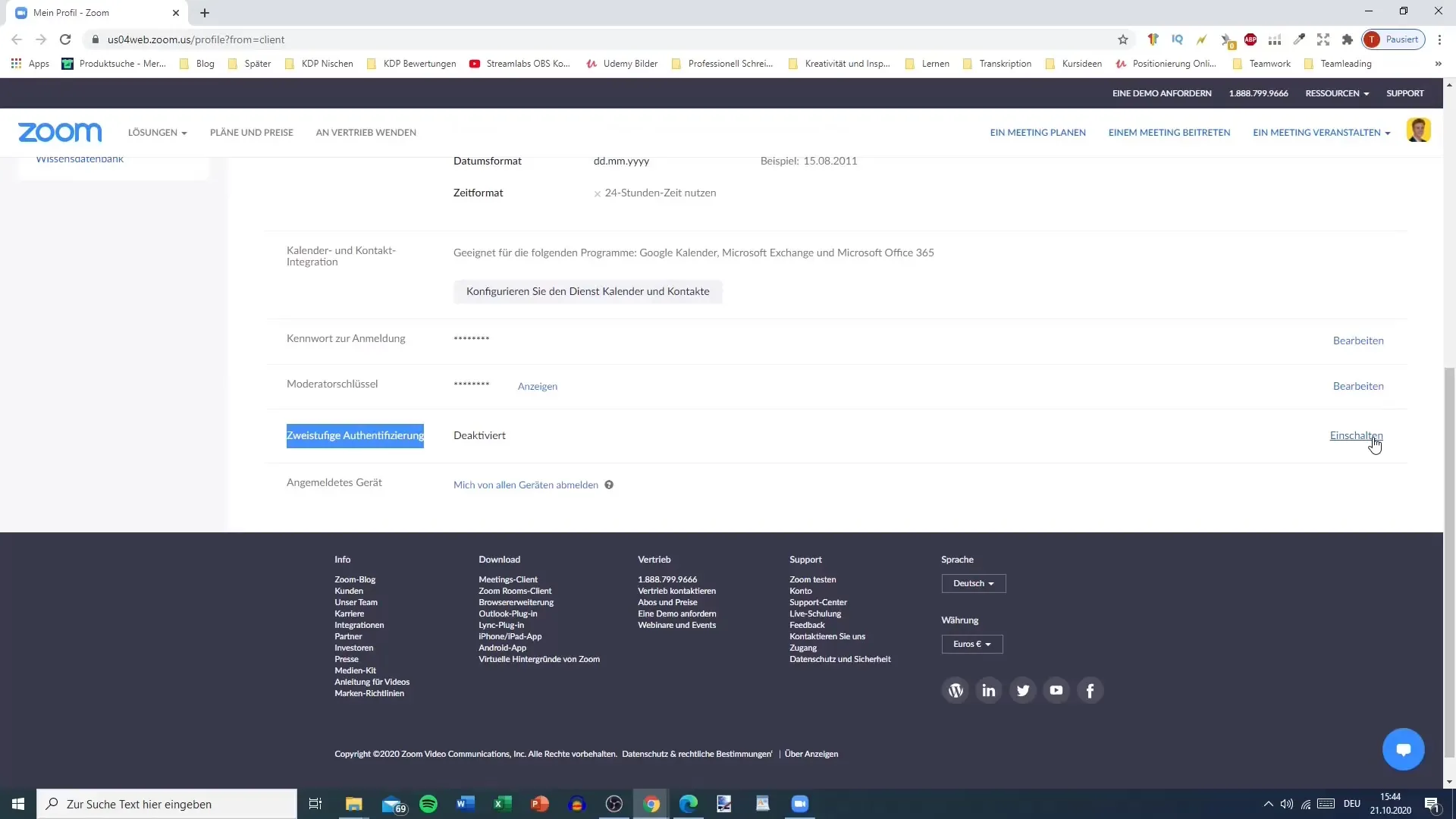
Schritt 6: Zugang zu Meetings und Webinaren
Im nächsten Abschnitt kannst du an Meetings, Webinaren und Aufzeichnungen arbeiten. Hier siehst du, welche Meetings du bereits geplant hast und wie du an ihnen teilnehmen oder neue Meetings erstellen kannst.
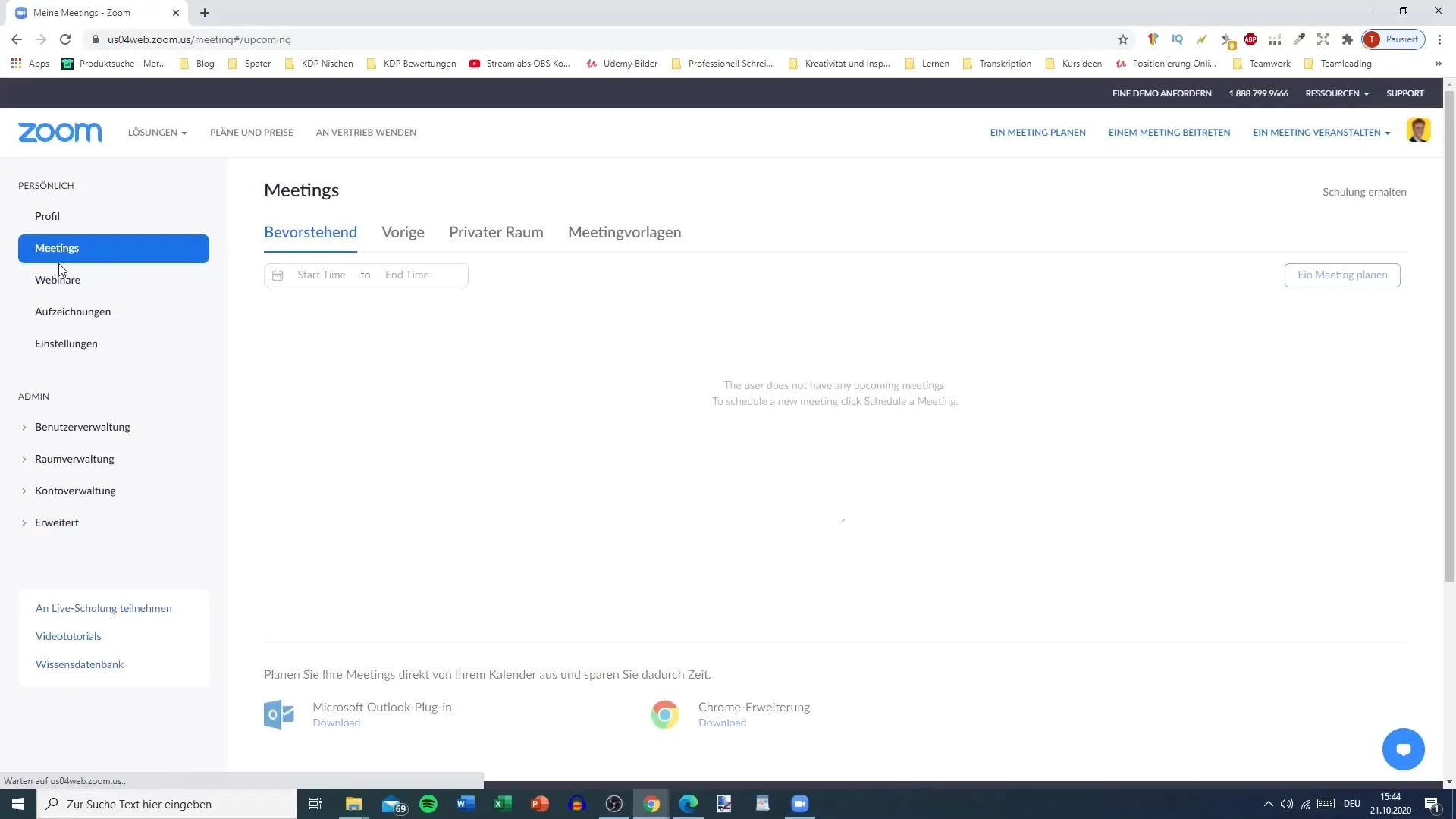
Schritt 7: Meeting-Einstellungen
Unter den Meeting-Einstellungen kannst du anpassen, ob es einen Warteraum für neue Teilnehmer geben soll. Du kannst auch Host-Video anzeigen und Berechtigungen für die Teilnehmer einstellen, wie beispielsweise, ob diese während einer Präsentation den Bildschirm freigeben dürfen.
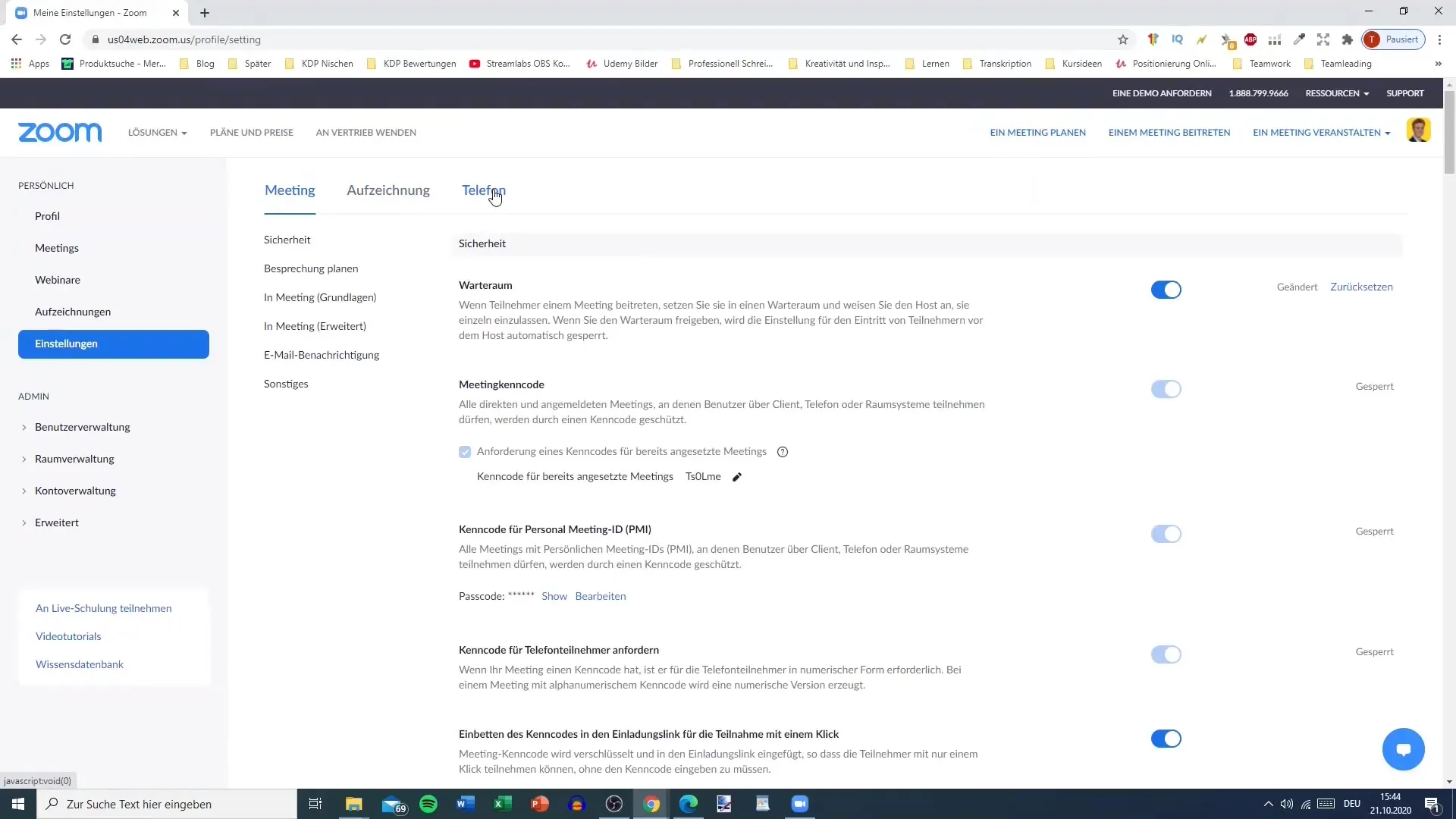
Schritt 8: Chat- und Teilnehmeroptionen
Entscheide, ob die Teilnehmer im Chat untereinander Nachrichten senden dürfen und ob private Chats erlaubt sind. Dies kann sehr nützlich sein, um während eines Meetings spezifische Informationen auszutauschen, ohne dass alle anderen Teilnehmer sehen, worüber gesprochen wird.
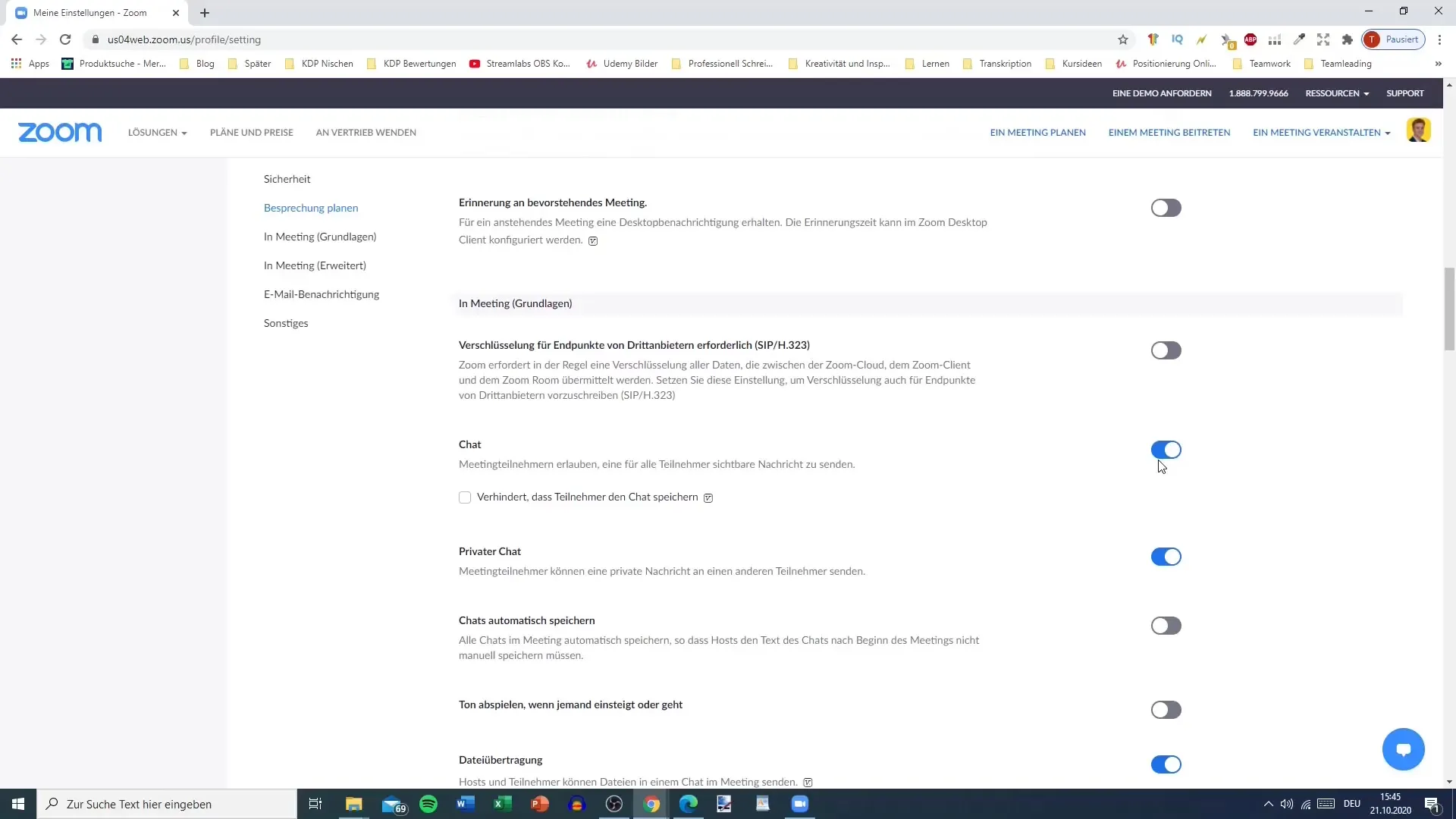
Schritt 9: Aufzeichnungs- und Telefon-Einstellungen
Du kannst festlegen, ob du oder die Teilnehmer die Möglichkeit haben, Meetings aufzuzeichnen. Außerdem ist es wichtig, die Telefon-Einstellungen zu überprüfen. Hier kannst du einstellen, wie Anrufe in deine Meetings integriert werden sollen.
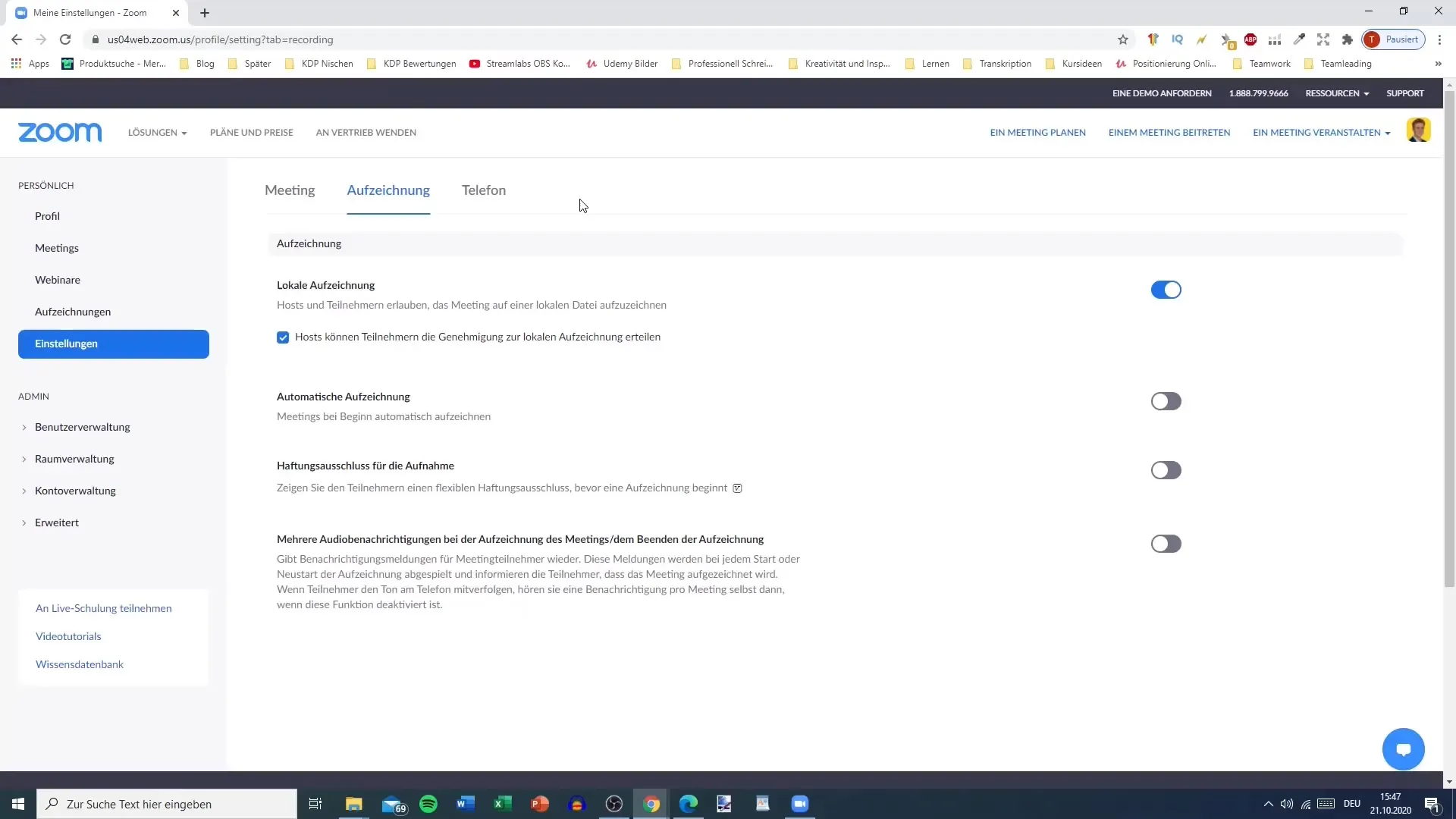
Schritt 10: Verwaltung von Admin-Rechten
Wenn du Administrator bist, kannst du Benutzer-, Gruppen- und Lizenzverwaltung vornehmen. Hier kannst du auch Zahlungsarten für deine Pläne festlegen, falls du ein kostenpflichtiges Konto nutzt.
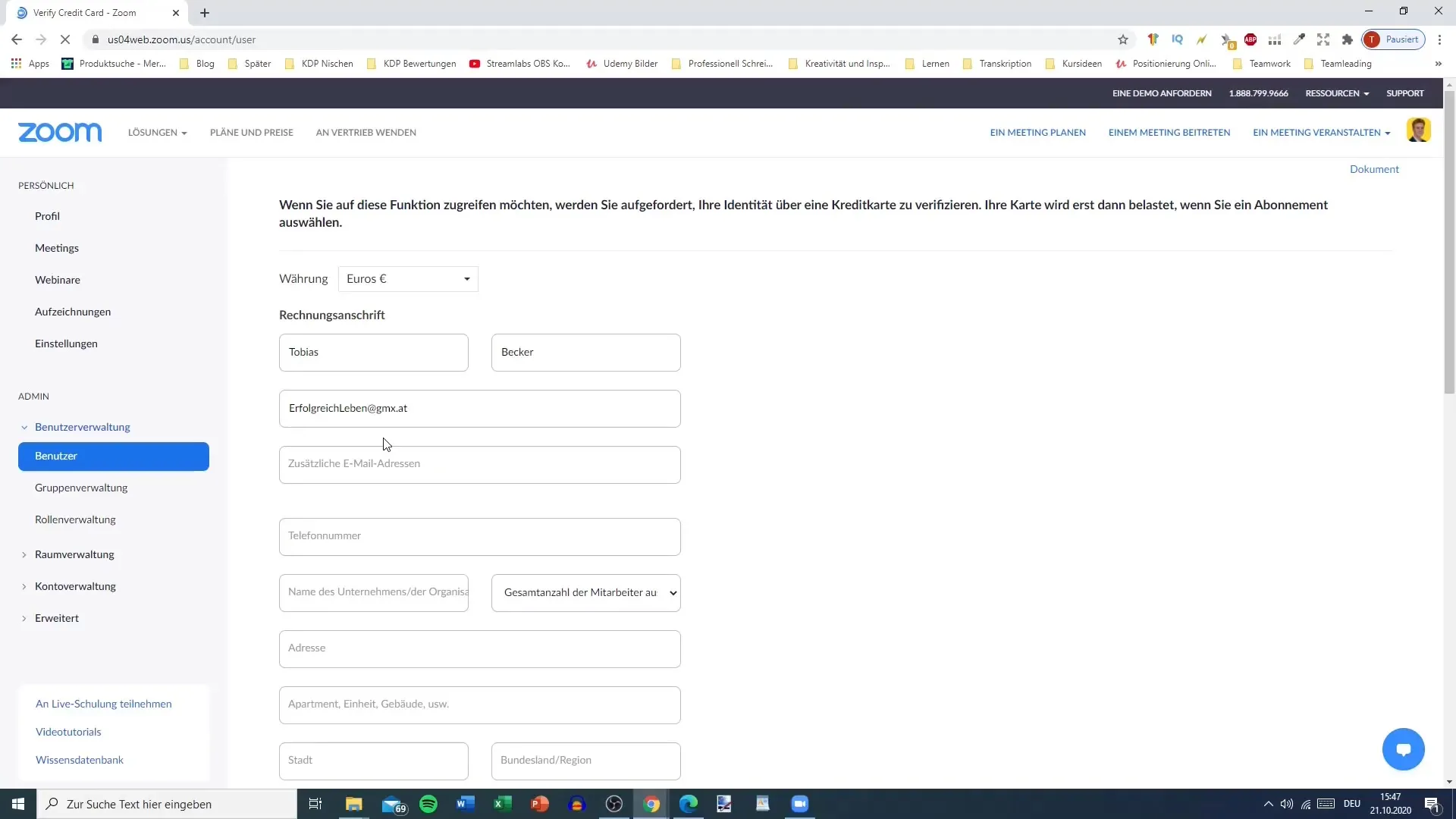
Zusammenfassung – Zoom-Kontoeinstellungen: Eine umfassende Anleitung
In diesem Tutorial haben wir die wichtigen Aspekte der Zoom-Kontoeinstellungen behandelt, einschließlich der Anpassung deines Profils, der Sicherheitsoptionen, Meeting-Einstellungen und der Verwaltung von Benutzerrechten. Durch die richtige Konfiguration deiner Einstellungen kannst du sicherstellen, dass deine Meetings effektiv und sicher ablaufen.
FAQ
Wie melde ich mich bei Zoom an?Gehe auf die Zoom-Website und klicke auf „Anmelden“.
Kann ich mein Zoom-Konto auf mehreren Geräten nutzen?Ja, du kannst dich mit deinem Konto auf mehreren Geräten anmelden.
Was mache ich, wenn ich mein Passwort vergessen habe?Nutze die „Passwort vergessen?“-Funktion auf der Anmeldeseite, um dein Passwort zurückzusetzen.
Wie kann ich meine Meeting-Teilnehmer kontrollieren?Du kannst in den Meeting-Einstellungen festlegen, welche Berechtigungen die Teilnehmer haben, einschließlich des Zugriffs auf Chat und Bildschirmfreigabe.


